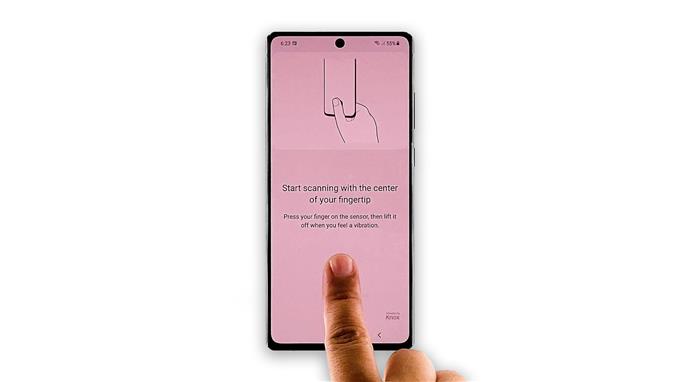Este post irá ajudá-lo a consertar o problema do scanner de impressão digital Samsung Galaxy Note 20 que alguns usuários encontraram.
O Samsung Galaxy Note 20 tem o mesmo leitor de impressão digital ultrassônico que está sendo usado nos modelos Galaxy S10 e S20. Não é o sensor de impressão digital mais rápido do mercado, mas tem havido algumas reclamações sobre ele. Alguns de nossos leitores encontraram um ou dois problemas, mas a maioria dos casos foram bem menores.
A menos que a tela do seu dispositivo esteja rachada ou quebrada, você sempre pode esperar que a impressão digital ultrassônica do seu telefone funcione perfeitamente. Mas, novamente, nenhum smartphone é perfeito, então sempre haverá problemas que você pode enfrentar de vez em quando.
Nesta postagem, abordaremos o problema do scanner de impressão digital que alguns usuários encontraram. O mais comum é quando o sensor de impressão digital não consegue ler corretamente suas impressões, mas só porque esse problema ocorre não significa que já haja um problema com ele. Isso é o que vamos analisar, para determinar o problema e, esperançosamente, sermos capazes de corrigi-lo.
Corrigindo problema do scanner de impressão digital no Galaxy Note 20
Contanto que o problema não seja devido a um problema de hardware, você deve ser capaz de fazer o leitor de impressão digital em seu Galaxy Note 20 funcionar perfeitamente novamente. Com isso dito, aqui está o que você deve fazer.
Pressione um pouco mais forte

Se o sensor de impressão digital funcionava corretamente antes desse problema, talvez o problema seja apenas devido à maneira como você digitaliza suas impressões. Os sensores ultrassônicos de impressão digital são um pouco lentos em comparação com os leitores ópticos e capacitivos. Essa é a razão pela qual você tem que dar um pouco mais de tempo para passar o dedo antes de levantá-lo e, em seguida, tente pressionar a tela com um pouco mais de força. Você também pode tentar reposicionar seu dedo, pois pode ser devido ao posicionamento que você está tendo este problema.
Limpar a tela

Manchas na tela podem afetar a forma como o sensor de impressão digital faz a varredura de seu dedo. É fácil ver se a tela está suja ou não, e se estiver, pegue um pano limpo e seco e limpe a tela suavemente até que as manchas desapareçam. Você pode usar um pouco de álcool para deixar a tela um pouco mais limpa.
Depois de fazer isso, bloqueie seu Samsung Galaxy Note 20 e tente desbloqueá-lo usando sua impressão digital. Se isso não resolver o problema, tente as próximas soluções.
Remova o protetor de tela

Um protetor de tela de terceiros também pode causar um problema como este. Portanto, se o sensor de impressão digital começou a ter problemas depois de colocar um novo protetor de tela, é melhor apenas removê-lo, pois é claramente o que está causando o problema. Certifique-se de usar protetores aprovados pela Samsung para que a capacidade de resposta da tela de toque não seja afetada e que suas impressões digitais sejam lidas corretamente.
Crie novas impressões digitais

Ao registrar impressões digitais, você deve se certificar de que está fazendo certo, porque mesmo que seja bem-sucedido, mas não feito corretamente, o sensor de impressão digital pode não ser capaz de verificar sua impressão digital. Se você já tem esse problema, é melhor excluir as impressões que não funcionam e apenas registrar novas.
- Para excluir impressões digitais, abra Configurações.
- Encontre e toque em Biometria e segurança.
- Toque em Impressões digitais e insira o bloqueio de tela.
- Toque na impressão digital que deseja excluir e toque em Remover.
- Depois de excluir suas impressões digitais, toque em Adicionar impressão digital e siga cuidadosamente as instruções na tela.
Quando terminar de fazer isso, bloqueie seu telefone. Em seguida, toque duas vezes na tela para exibir o leitor de impressão digital corretamente. Depois de fazer isso, coloque o dedo corretamente sobre o sensor de impressão digital e aguarde um ou dois segundos antes de levantá-lo. Na maioria das vezes, esse procedimento corrigirá esse problema, no entanto, se a nova impressão digital ainda não desbloquear seu telefone, tente a próxima solução.
Redefinir as configurações de fábrica do Galaxy Note 20

Depois de se certificar de que a tela não está suja, remover o protetor de tela e criar uma nova impressão digital e o problema continuar, você não tem outra escolha a não ser reiniciar o dispositivo. Isso dirá se o problema é com o sensor, display ou totalmente relacionado ao firmware. Antes da redefinição, reserve um tempo para criar um backup de seus arquivos e dados importantes que são salvos em seu dispositivo, pois serão excluídos.
Após a redefinição e seu dispositivo ainda não conseguir desbloquear usando suas impressões digitais, procure a ajuda de um técnico da Samsung, pois provavelmente é um problema de hardware.
Esperamos ter podido ajudá-lo de uma forma ou de outra.
Por favor, apoie-nos inscrevendo-se em nosso canal no YouTube. Precisamos do seu apoio para que possamos continuar publicando conteúdos mais úteis no futuro.